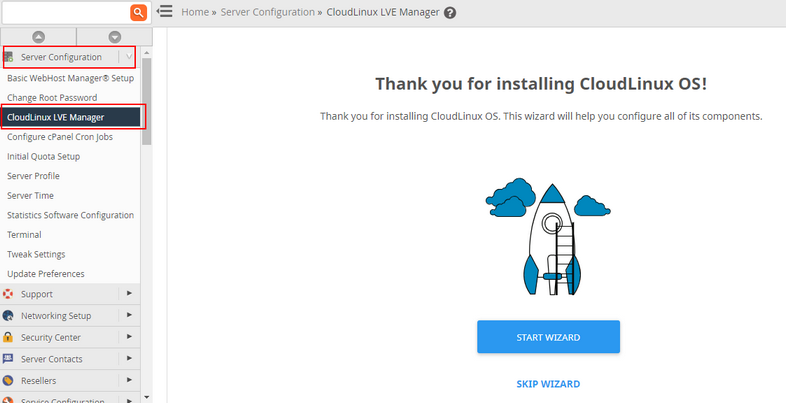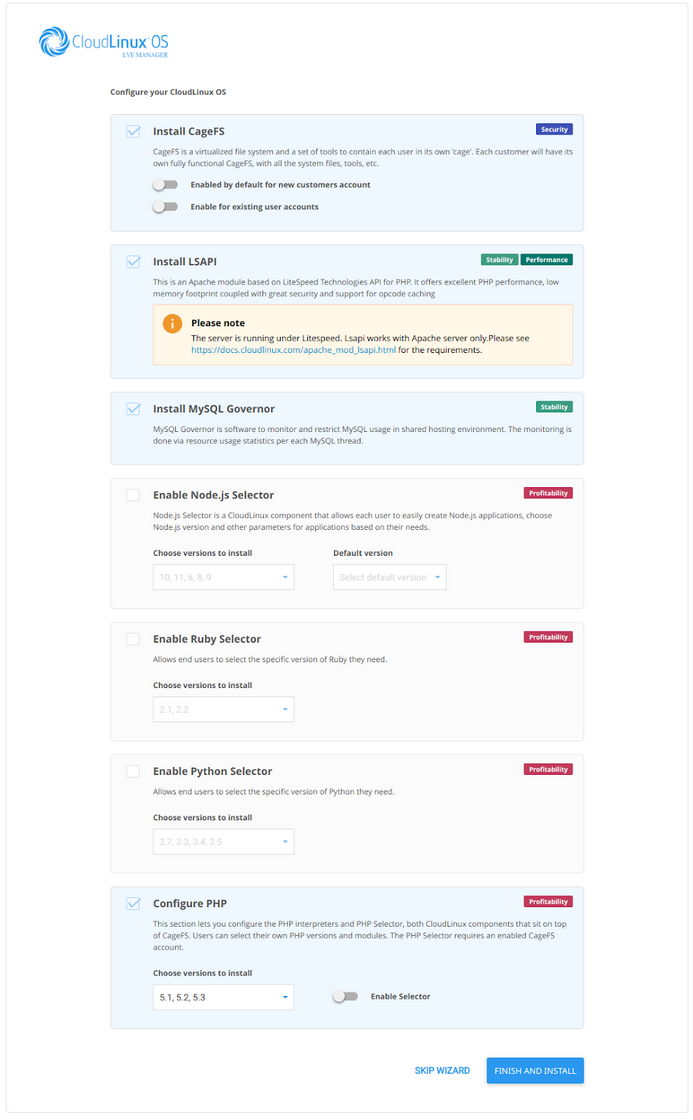Nếu bạn đang sử dụng máy chủ CentOS và muốn cài đặt CloudLinux để quản lý, chỉ cần một vài lệnh đơn giản là máy chủ sẽ tự động thực hiện chuyển đổi.
Điều kiện để sử dụng CloudLinux đó là bạn cần phải có license, để tham khảo các license CloudLinux vui lòng bấm vào link này: License CloudLinux
Sau khi đăng ký license cho máy chủ thành công, bạn cần truy cập SSH vào máy chủ( Hướng dẫn truy cập SSH) sau đó dùng các lệnh sau để tiến hành cài đặt.
Tải về file cài đặt CloudLinux
wget https://repo.cloudlinux.com/cloudlinux/sources/cln/cldeploy
Bắt đầu cài đặt bằng lệnh sau
sh cldeploy -i
Sau khi cài đặt hoàn tất bạn cần reboot server để áp dụng chuyển đổi server sang CloudLinux
reboot
Sau khi reboot hoàn tất, ta tiếp tục cài đặt các thành phần của CloudLinux, bước này sẽ đơn giản hơn thì lúc này trên các panel như cPanel, Plesk, Directadmin, InterWorx có hỗ trợ giao diện cài đặt. Bạn tìm đến tính năng LVE (CloudLinux LVE Manager) và nhấn Start Wizard
Tick chọn các thành phần mà bạn muốn cài đặt
Sau khi nhấn Finish and Install bạn chỉ cần chờ hệ thống cài đặt hoàn tất.





![Screaming Frog là gì? Cách audit website toàn diện và chuẩn xác nhất [2025]](https://tino.vn/blog/wp-content/uploads/2025/12/screaming-frog-la-gi-cover-150x150.png)


![Cách sửa lỗi Missing a Temporary Folder trong WordPress [2025]](https://tino.vn/blog/wp-content/uploads/2025/12/sua-loi-Missing-a-Temporary-Folder-cover-150x150.png)